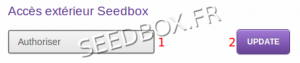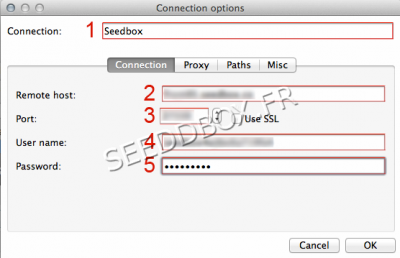Configurer Transmission Remote pour mac OSX
De Documentation officielle Seedbox
Révision datée du 23 avril 2014 à 09:14 par Pascal (discussion | contributions) (→Comment configurer transmission-remote)
Sommaire
Transmission Remote pour Mac OSX
Télécharger Transmission Remote pour Mac OSX
- Pour télécharger l’application, rendez-vous à cette adresse :
http://transmisson-remote-gui.googlecode.com/files/transgui-3.2.dmg
Comment Installer ce logiciel
- Effectuez un double click sur l’image représentant votre logiciel précédemment téléchargé (transgui.pkg).
- Le processus d'installation commence.
- Cliquez sur Continuer,
Le contrat de Licence apparaît.
- N'hésitez pas à le lire avant de cliquer sur Continuer puis Accepter
- Cliquez sur Installer pour procéder à l'installation de transmission remote
- Veuillez renseigner les champs utilisateurs et mot de passe, puis cliquer sur Installer le logiciel
- Après quelques secondes l’installation à réussi.
- Fermez la fenêtre.
- L’application Transmission Remote est maintenant installée et est disponible dans le dossier de vos applications
Comment configurer transmission-remote
- Avant toute utilisation de transmission-remote, veuillez vous rendre dans votre manager, et autoriser l’accès extérieur depuis la vignette "Plugin et Modules".
- Une fois validé par Update, le changement prend 10 minutes environ avant d’être effectif et définitif.
- Lors du premier lancement de Transmission et selon votre système, il se peut que le logiciel, vous demande d'installer des plugin additionnels.
- Une fenêtre s’ouvre intitulée Connection Options. Veuillez renseigner tous les champs.
- Entrez le nom de votre connexion (choisissez celui qui vous convient)
- Puis, entrez le nom de votre serveur sans ftp ni http,
- Renseignez le port http de votre serveur.
- Enfin, entrez votre identifiant et votre mot de passe.